首先,我们必须准备3个东西:
- 一个SSH帐号(免费的大都不稳定,可以去买一个,也不贵。有的虚拟空间是支持ssh的);
- 一个叫MyEnTunnel的小软件;
- Firefox浏览器;
- 用firefox访问AutoProxy扩展官网安装之.如果无法下载或者安装失败,请尝试点击此处手动下载安装文件,下载完毕后将安装文件直接拖到firefox的窗口内进行安装。
以上步骤准备好后,将下载来的MyEnTunnel解压缩到一个目录中,运行” myentunnel”,切换到”设置”选项卡,按下图设置即可:
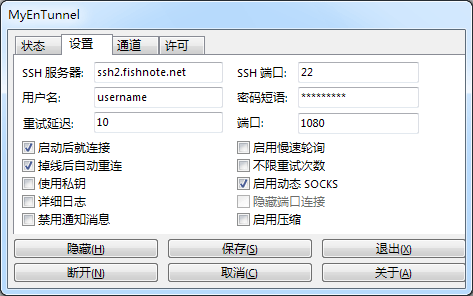
其中,你需要修改的只有”SSH服务器”,”用户名”,”密码短语”这3项.当然,如果你的SSH帐号所在的服务器不是使用默认的22端口,就需要 修改SSH端口号,”1080”是你作为代理服务器的端口,如果1080已经被其他服务占用,就改一个空闲的端口号即可.
信息都填写完毕后,点击”保存”, MyEnTunnel就会将配置保存到当前目录的一个配置文件中.
点击左下角的”连接”或者”断开”即可连接你的SSH服务器.
第一次连接服务器时,会弹出对话框问你是否要保存密钥,选”Yes”,则将必要保存到注册表,下次连接就不会再提示;如果选“No”,则下次连接时 还会继续提示。
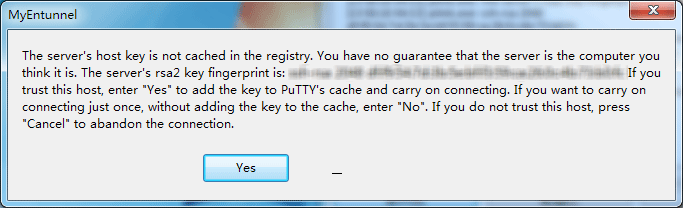
当连接成功后, MyEnTunne的图标会由黄色变为绿色,这个时候你就可以使用IP为127.0.0.1,端口为1080的socks5类型代理上网了.
点击”隐藏”,就可以将它隐藏到系统托盘,不会占用你的任务栏,完美吧?
下面要谈谈firefox的AutoProxy扩展,安装好这个扩展并重启firefox以后,会自动弹出这个窗口:
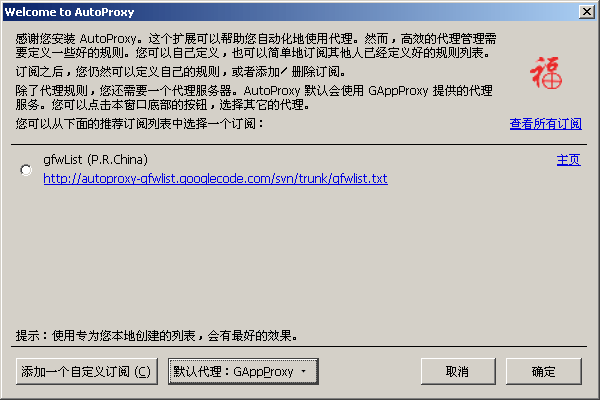
选中”gfwList”,再点击”确定”,这样就能得到每天自动更新的需要使用代理服务器才能访问的网站列表. 这时候你再看firefox顶部的工具栏右侧(也有可能在底部状态栏右侧)是不是有个红色”福”字的按钮?点击这个按钮就可以打开”AutoProxy首 选项”,打开后,点击”代理服务器”菜单,选择”编辑代理服务器”,打开设置代理服务器的窗口:
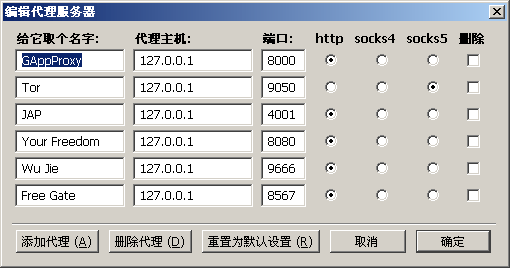
把最右侧的”删除”复选框全部打上勾,然后点击”删除代理”按钮,我们自己再添加代理(当然,你也可以只留下一个,把剩下的删除).我把代理全部都 删除了,它不爽了:
文章原作者是这么写的。这里没必要删除原有的代理。直接跳过这一步新建一个就可以了。新建完之后在“代理服务器->选择代理服务器”里选择你新建的那个。
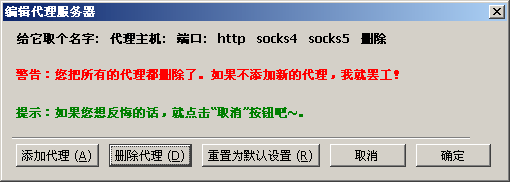
赶紧点击”添加代理”重新设置一下吧,别忘了必须选中socks5:
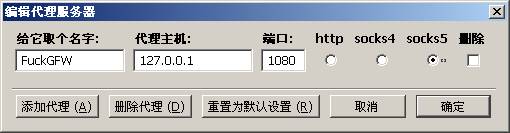
按照上面的输入即可,端口号是之前在” MyEnTunnel”中设置的端口.当然,你可以自己取一个好听点的名字。
好了,点击”确定”就设置完了,如果你打开了AutoProxy后发现还是有些网站被墙了怎么办?解决办法:在”AutoProxy首选项”中,打 开”代理规则”,选择”添加规则”,输入网址后点击确定即可.当然,” AutoProx”还有其他一些个性化的设置,如显示位置什么的,就不再多做说明了.
如果使用代理后无法观看youtube视频,在firefox地址栏输入:about:config,打开设置页面,搜索 network.proxy.socks_remote_dns,将其值设为true即可用firefox观看。
如果你想让MyEnTunnel开机就自动启动,请创建一个myentunnel.exe的快捷方式,放到开始菜单-所有程序中的”启动”菜单中即 可.
关于tunnelier和myentunnel速度的争 论,myentunnel作者在其官网上给出了解释:
Notice: the development build of plink.exe is MUCH faster with large data transfers than the currently packaged (release 0.60). Simply replace the executeable if you use MyEnTunnel for streaming videos or large file transfers. You can get the development version from: http://www.chiark.greenend.org.uk/~sgtatham/putty/download.html under the “The latest development snapshot” section.
大意就是plink的稳定版是限速的,使用开发版速度会有很大提升。
有网友测试得出myentunnel用plink的开发版替换稳定版之 后,可以与tunnelier一样达到满速。我个人比较喜欢myentunnel,小巧灵便。
参考链接:http://www.fishnote.net/?p=93
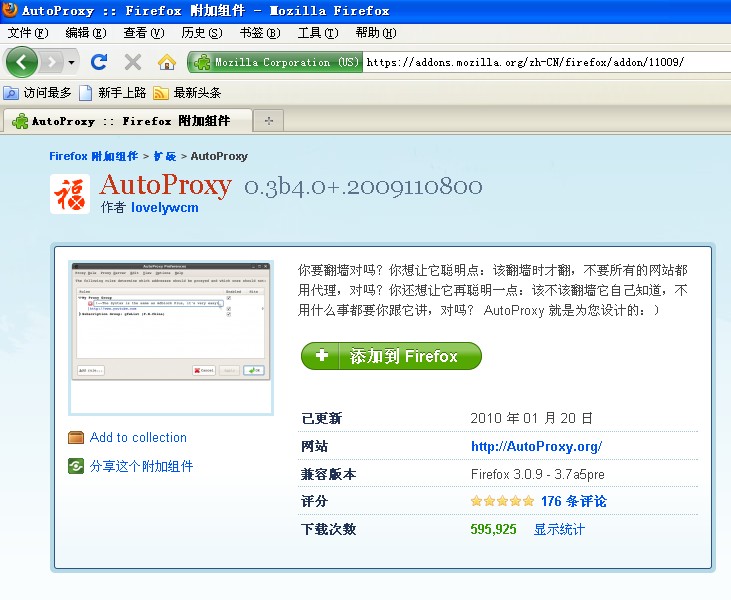
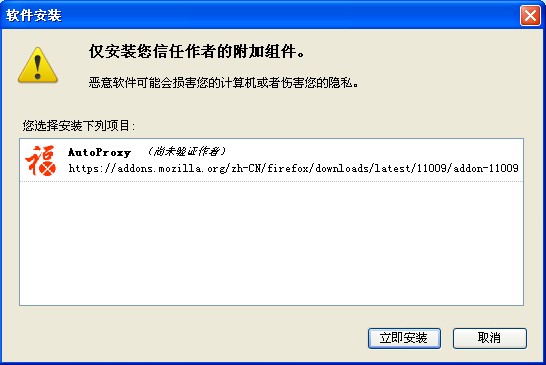
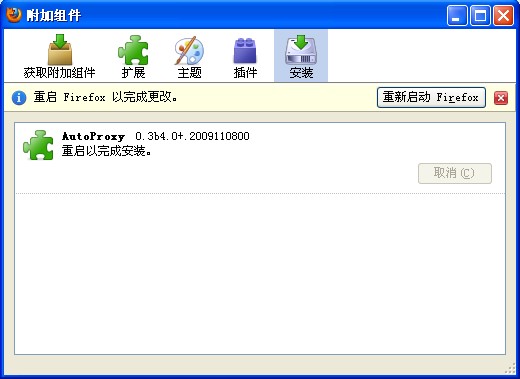
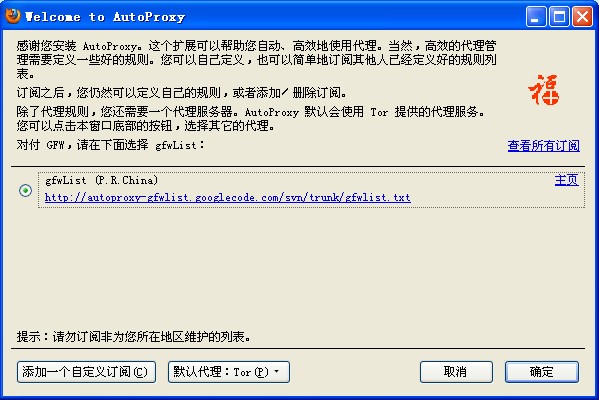
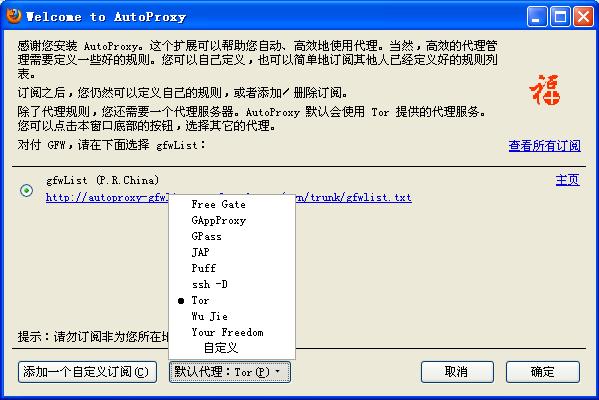
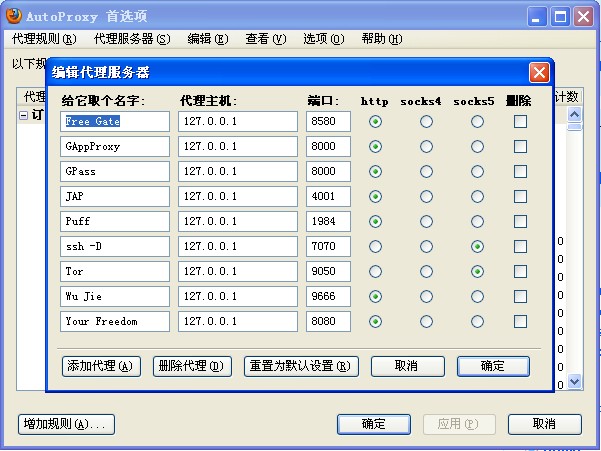
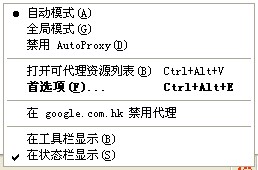

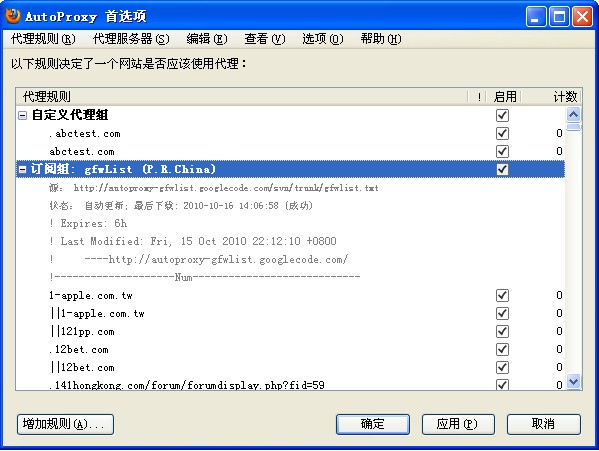
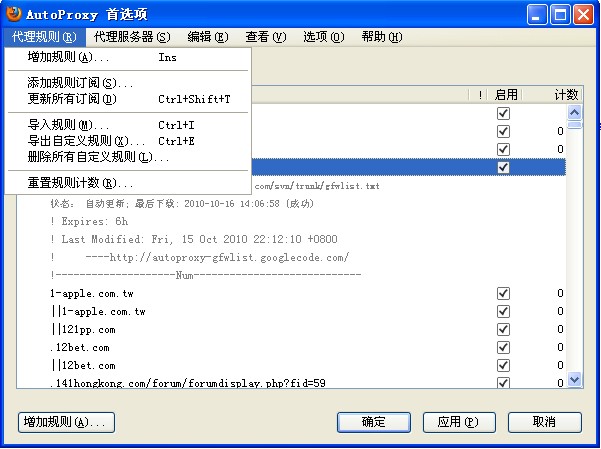
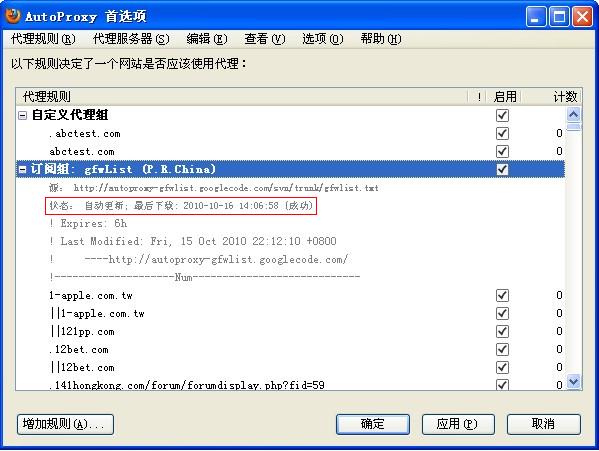
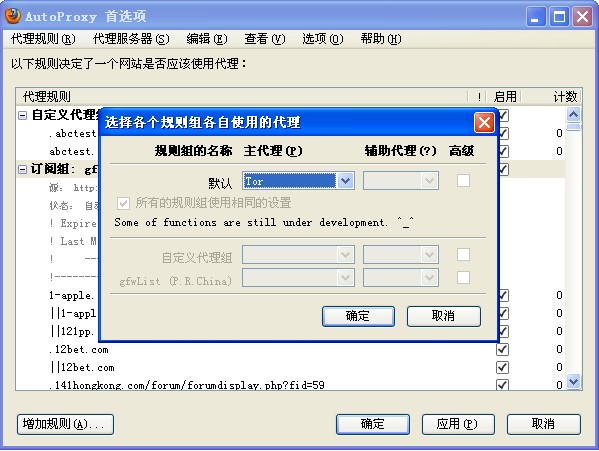
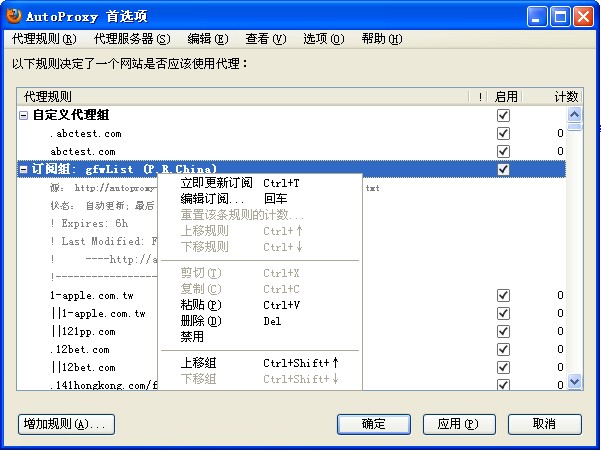
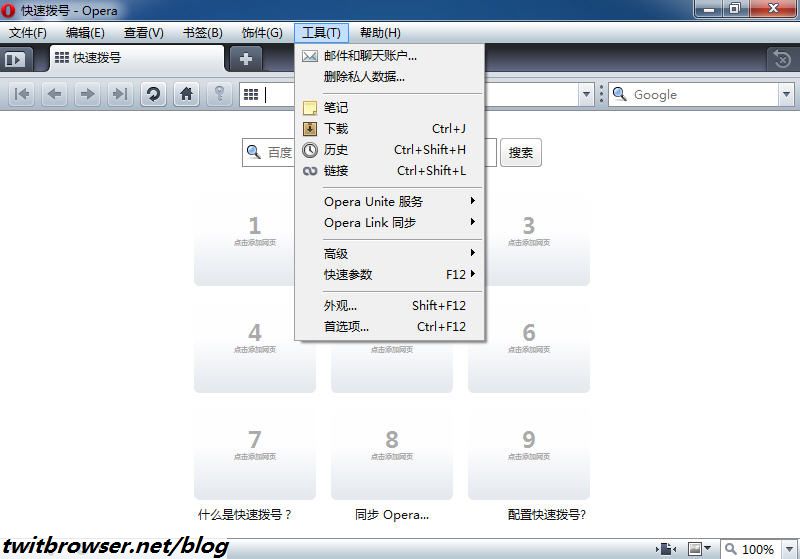
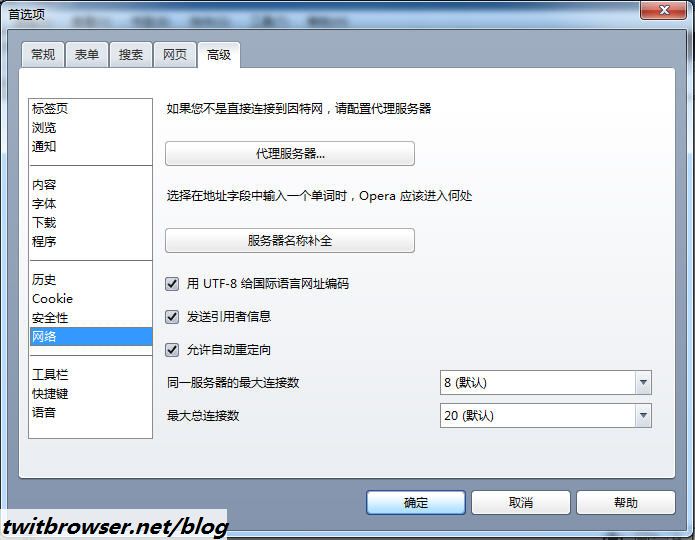
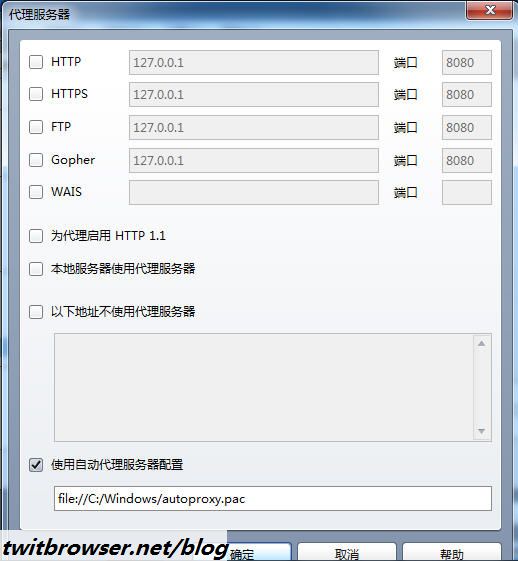
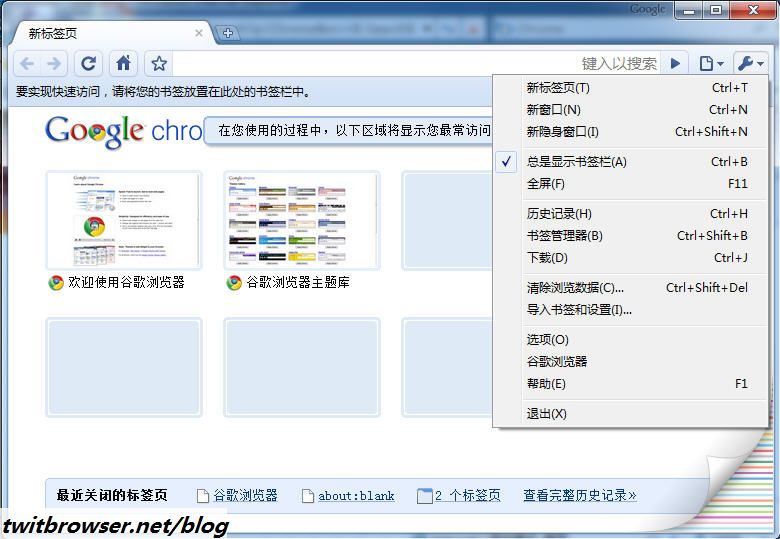
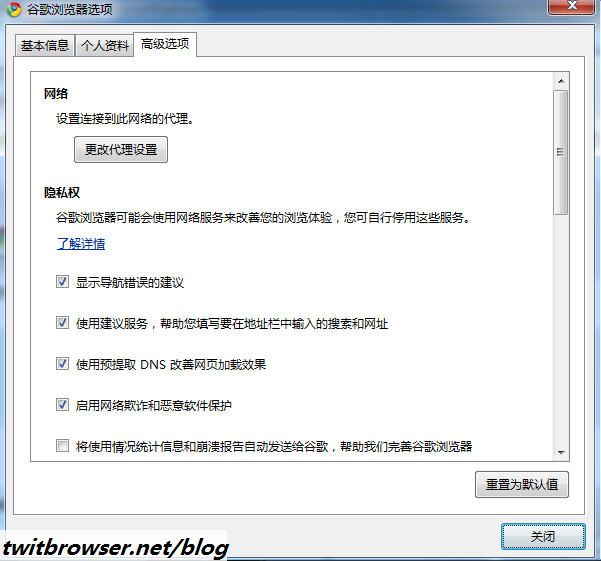
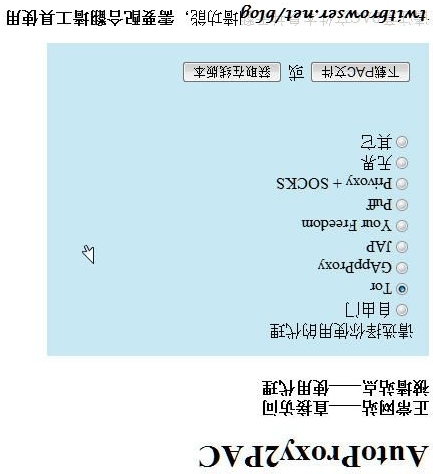
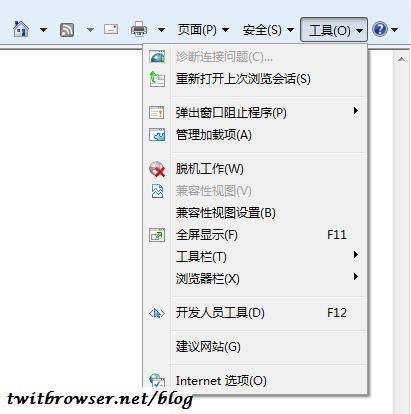
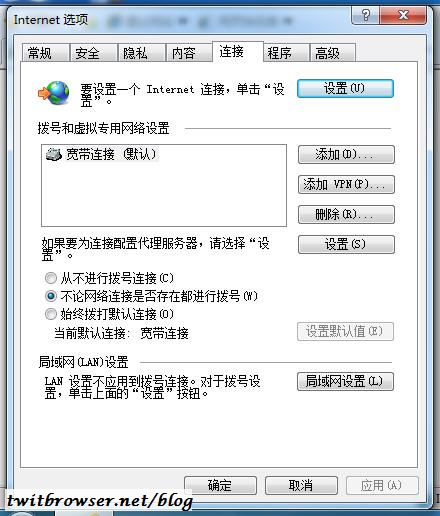
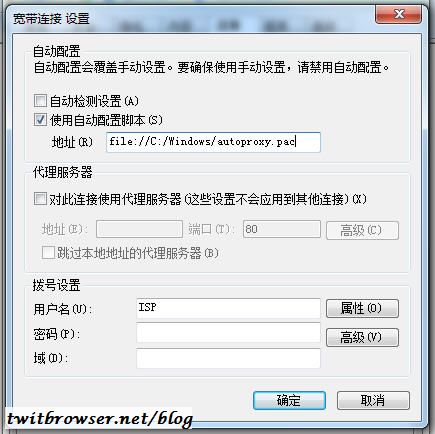
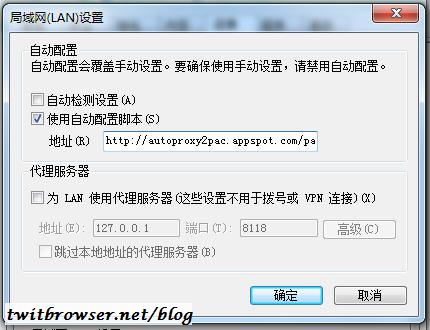
近期评论